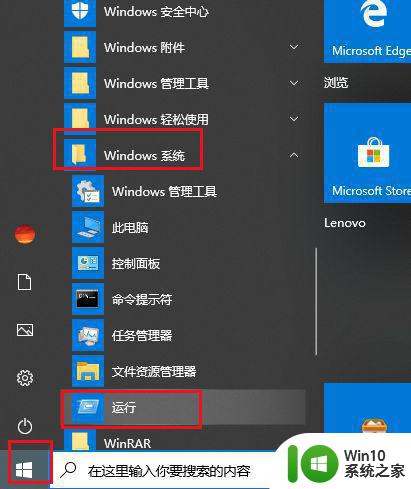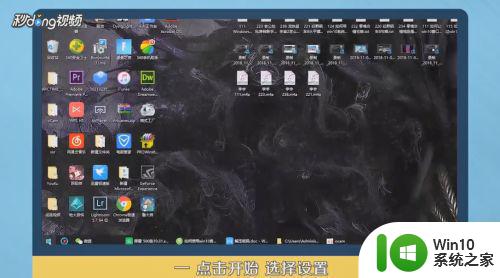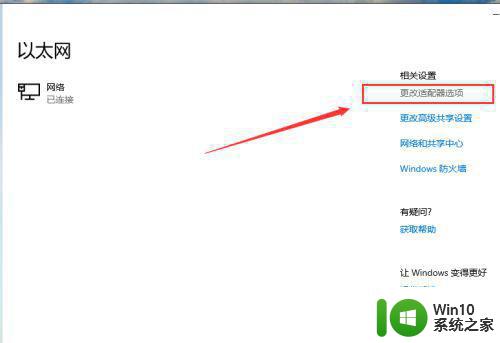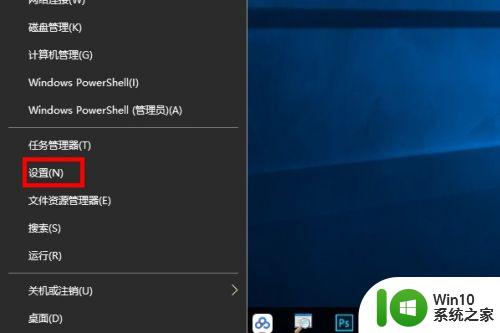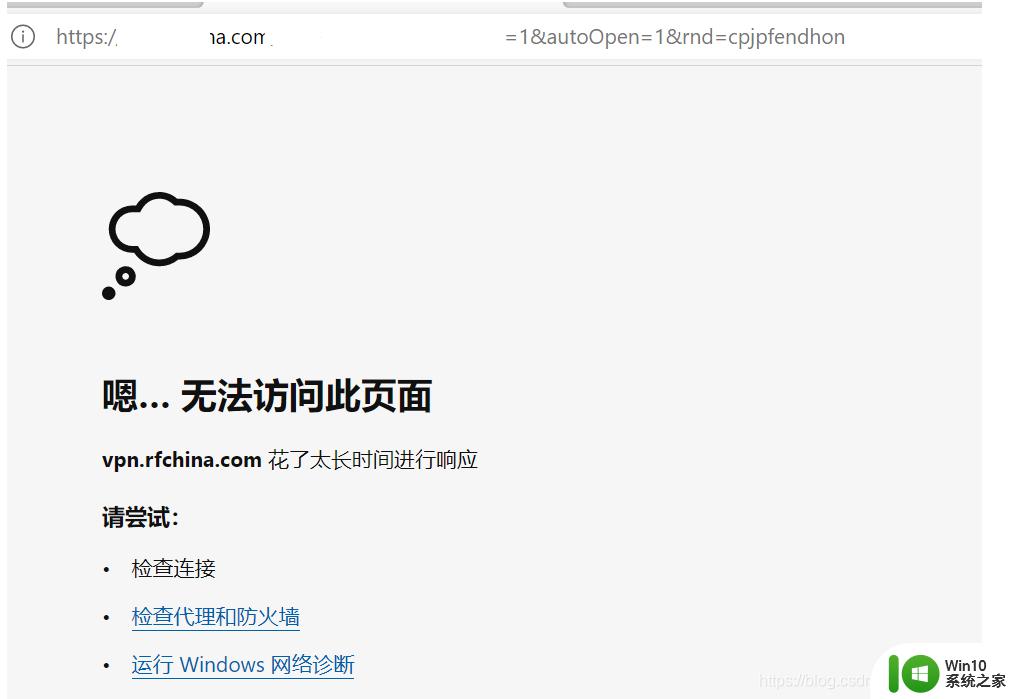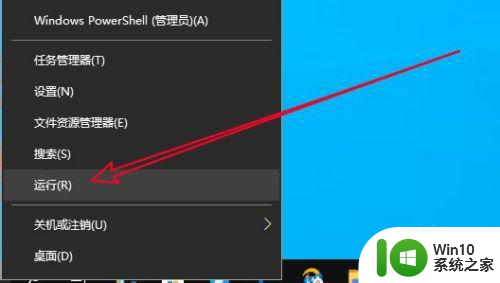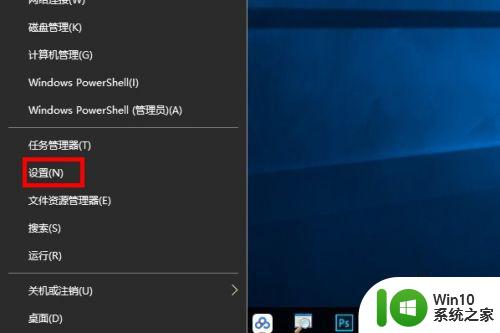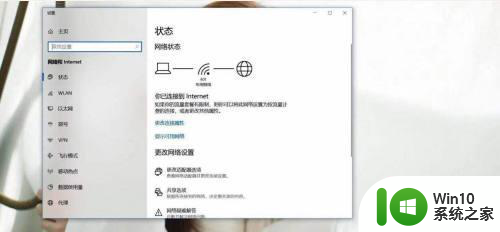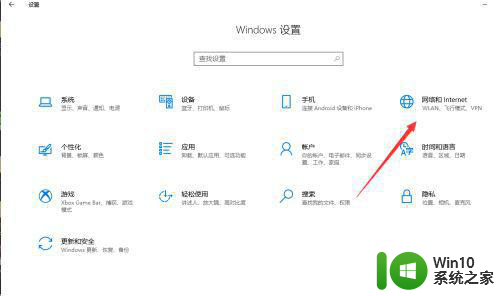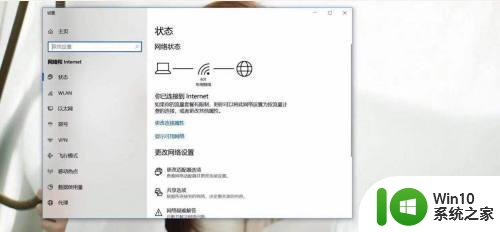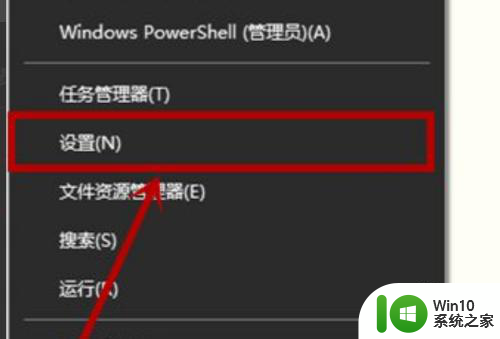教你快速连接win10以太网的方法 win10以太网连接不上怎么办
在现代社会中互联网已经成为了人们生活中不可或缺的一部分,在使用Windows10系统时,有时我们可能会遇到以太网连接不上的问题。面对这种情况,我们不必过于担心,因为我们可以通过一些简单的方法来快速连接Win10以太网。本文将为大家介绍一些有效的方法,帮助解决这个问题,让我们能够轻松畅快地享受网络带来的便利。
具体方法如下:
1、点击右下角的网络图标,打开网络设置中心,选择以太网,打开更改适配器选项。
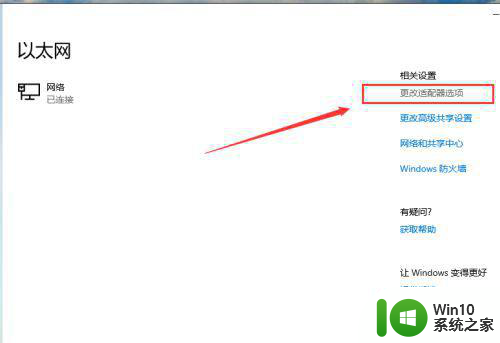
2、右击以太网,选择诊断。
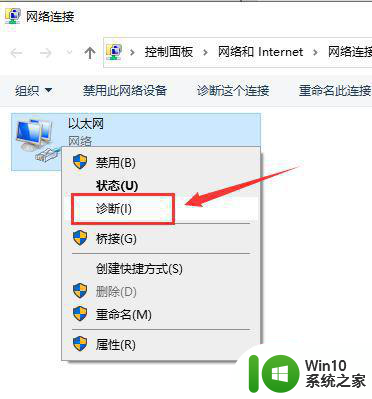
3、这时会弹出Windows网络诊断窗口,一会诊断完成后看一下是否可以正常上网了。
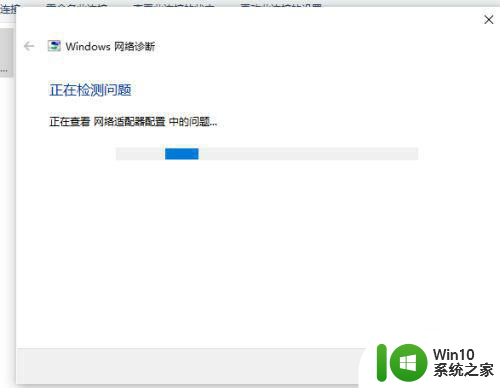
4、如果还不可以,点击以太网,选择属性。
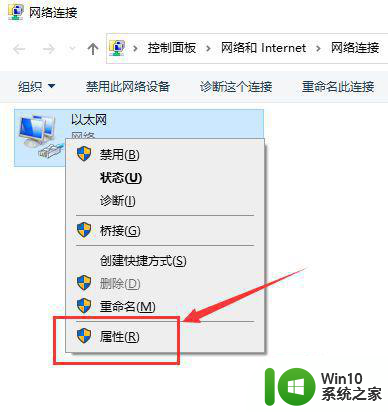
5、找到协议版本4,回车。
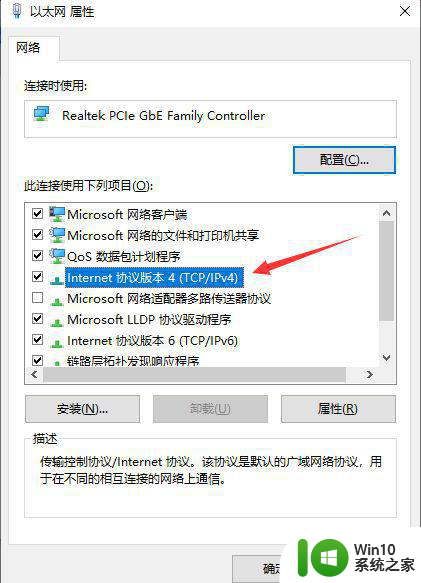
6、选择“使用下面的IP地址”,在IP地址中填写“192.168.0.1”,在子网掩码中填写255.255.255.0,其他不用填写,然后点“确定”即可。需要注意的是,IP一定要保证和Modem的IP地址处于同一网段,点击确定即可。
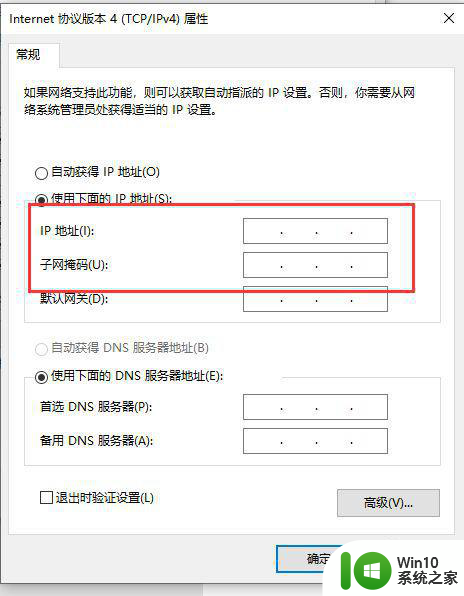
以上是关于如何快速连接Win10以太网的方法的全部内容,如果遇到相同情况的用户可以按照我的方法来解决。